Te traemos una recopilación de 22 funciones y trucos de NordVPN, para que si acabas de llegar por primera vez a este servicio puedas saber exprimir todas sus funciones. Vamos a centrarnos sobre todo en la versión de escritorio, pero también mencionaremos las opciones disponibles para el móvil. Porque al final, podrás usar tu cuenta en 6 dispositivos diferentes al mismo tiempo.
Como siempre, este artículo lo hacemos como una guía de inicio. Esto quiere decir que está pensado sobre todo para los usuarios primerizos que tocan esta aplicación de VPN por primera vez, o por esos que están pensando contratar el servicio y quieren saber lo que esperar de ellos.
Y como siempre decimos en Xataka Basics, si eres usuario de NordVPN y crees que nos hemos dejado algo, te invitamos a que lo menciones en el apartado de comentarios. Así, todos los lectores podrán beneficiarse de la experiencia de nuestros xatakeros.
Índice de Contenidos (22)
- Conéctate a un servidor en otro país
- Cómo comprobar si la VPN funciona
- Cuidado con la caché del navegador
- Revisa las estadísticas de uso
- Pausa temporalmente una conexión
- Utiliza los ajustes preestablecidos
- Tu propio ajuste preestablecido
- También hay servidores especializados
- Activa la protección contra amenazas
- Entre amenazas incluye a los anuncios
- También puedes personalizar estas protecciones
- Activa una red Mesh
- Gestor de contraseñas y espacio en la nube
- Protección contra filtraciones en Dark Web
- Que tu dispositivo no aparezca en la red local
- Autoconexión en redes inseguras
- Protégete de exposiciones accidentales
- Elige el protocolo VPN
- Configura un servidor DNS personalizado
- Personaliza cómo se ve la aplicación
- Protección contra amenazas Lite
- Verificación en dos pasos
NordVPN con descuento del 65% + eSIM de Saily
Conéctate a un servidor en otro país
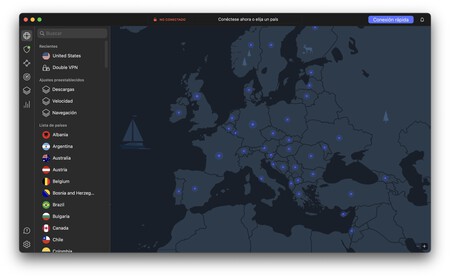
Sí, una de las principales funciones de NordVPN, como de cualquier otro VPN, es la de poder conectarte a servidores de otro país. Cuando hagas esto, será como si navegases desde un país diferente, y las webs a las que entres no detectarán que lo haces desde el tuyo.
Esto lo vas a hacer desde la pestaña de servidores que tiene el icono del globo terráqueo, tanto desde la app de escritorio como la de tu móvil. Simplemente utiliza el mapa que aparece en la pantalla para ir a un país y elegir uno de los servidores dentro de él. También puedes usar la lista de países de la columna de la izquierda.
Cómo comprobar si la VPN funciona
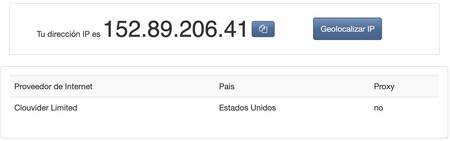
Aquí un pequeño truco para comprobar si la velocidad de tu VPN funciona. Lo único que tienes que hacer es entrar en páginas para saber tu IP, como por ejemplo cual-es-mi-ip.net. En estas páginas, además de tu IP también sabrás el país desde el que estás navegando.
Cuidado con la caché del navegador
A veces, puede que estés utilizando una VPN para saltarte un bloqueo en algún país, pero cuando vas a comprobar esa web conectado al servidor de otro país desde el que sí se puede acceder te encuentras con que no puedes. Revisas que te has conectado bien, y efectivamente estás en el país que corresponde, pero sigue sin funcionar.
Cuando pasa esto, el truco es eliminar la caché de tu navegador mientras tienes la VPN conectada. Así, eliminarás cualquier cookie que te está vinculando con tu país de origen, y deberías poder entrar a la página. Otra alternativa es usar el modo de incógnito de tu navegador para que esté vacío de cookies y elementos que te vinculen a tu país.
Revisa las estadísticas de uso
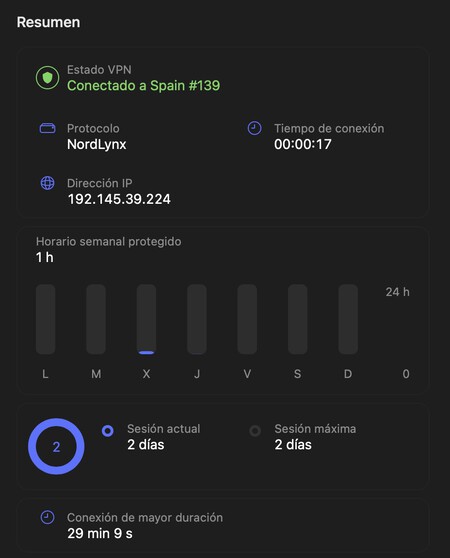
La aplicación de NordVPN para escritorio y móvil tiene un apartado de estadísticas de uso. En este apartado, podrás ver el estado de la conexión, el protocolo VPN que estás utilizando, la dirección IP que estás utilizando y el tiempo que llevas con la conexión activa.
También tienes otras estadísticas como un reumen del tiempo durante el que ha etado uando la VPN en cada semana, cuántas conexiones al día has tenido hoy o como máximo, o cuál ha sido la conexión de mayor duración.
Pausa temporalmente una conexión
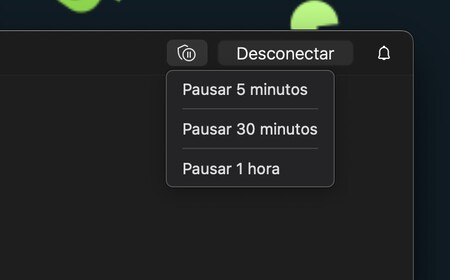
Cuando estás utilizando una VPN, puedes querer hacer una pequeña pausa. Para eso, tienes un botón de pausa temporal al lado del botón de desconexión. Así, puedes hacer una pausa de 5 minutos, 30 minutos o una hora. Tras ese tiempo, la conexión al VPN se reestablecerá automáticamente.
Utiliza los ajustes preestablecidos
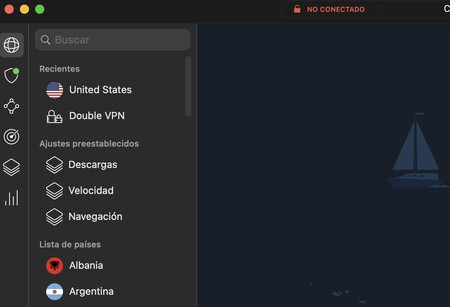
NordVPN tiene una opción llamada Ajustes preestablecidos. Son unos botones que aparecen en la columna de países cuando estás buscando servidores, y te permiten conectarte automáticamente al mejor servidor con una característica predeterminada. Están disponibles en la aplicación para el PC.
Por defecto, tienes tres ajustes preestablecidos, uno que prioriza las descargas, otro para la velocidad de conexión y otro para la navegación. Con solo pulsar en uno de ellos, irás a un servidor que se reconozca como el mejor en este momento para realizar este tipo de tarea.
Tu propio ajuste preestablecido
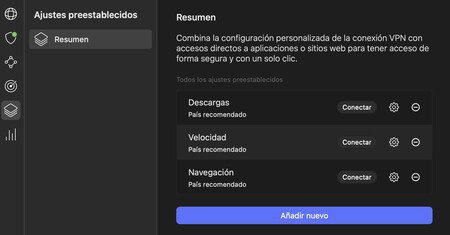
En los ajustes preestablecidos podrás configurarlos o crear nuevos. Para eso tienes una pestaña específica. Al editar uno de tus prestablecidos podrás cambiar su protocolo VPN, el país al que te conectas, e incluso puedes activar una protección contra amenazas.
También puedes crear tus propios ajustes preestablecidos con el nombre y las características que quieras, por ejemplo para conectarte automáticamente a un país. Lo bueno es que vas a poder crear atajos a estos ajustes, poniendo un acceso directo en la pantalla de tu ordenador para acceder a ellos de forma rápida.
También hay servidores especializados
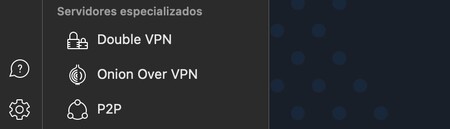
Y si necesitas algo un poco más específico, tanto en el móvil como en el ordenador tienes la opción de Servidores especializados. Estos, te dan acceso a servidores con características específicas, como un VPN doble para multiplicar la privacidad, tener una capa Onion sobre el VPN, o un servidor específico para conexiones P2P.
Activa la protección contra amenazas
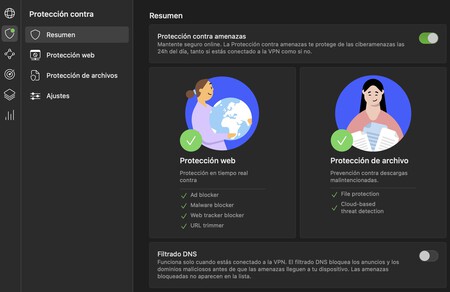
En la versión para escritorio de NordVPN, tienes una opción llamada Protección contra amenazas. Se trata de una capa de seguridad que te protege de ciberamenazas tengas o no tengas la VPN activa. Vamos, que no necesitas estar conectado a la VPN, puedes activar esta protección de forma independiente.
Esta protección te añade una capa de seguridad que bloque publicidad maliciosa, malware, trackers de webs y muchos otros peligros. Además, al activarla puedes ver tanto un resumen como la lista de los bloqueos realizados. También hay protecciones que analizan los archivos descargados.
Entre amenazas incluye a los anuncios
NordVPN se puede convertir en tu nuevo bloqueador de anuncios si activas la protección contra amenazas que te acabamos de decir. Solo con tenerla activada, verás que cuando entres en páginas web el espacio que ocupan muchos de los anuncios estarán en blanco.
También puedes personalizar estas protecciones
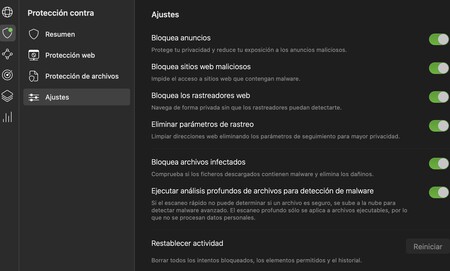
Y si crees que las protecciones contra las amenazas están yendo demasiado lejos, en la pestaña de la protección contra amenazas tienes un apartado de ajustes para poder desactivar las protecciones que no quieras tener.
Puedes desactivar el bloqueador de anuncios, el de webs maliciosas, el de rastreadores, la eliminación de parámetros de rastreo, el bloqueo de archivos infectados o el análisis profundo de archivos que te bajas. Todo ello por separado.
Activa una red Mesh
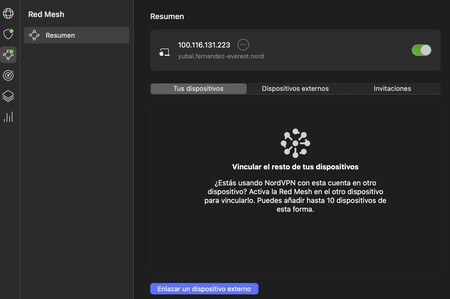
Entre las opciones extra que incluye NordVPN también se incluye la creación de una red mesh. A ella podrán conectarse 10 dispositivos tuyos usando tu cuenta de NordVPN, y 50 dispositivos externos a través de un enlace de invitación. Al activar la opción la aplicación también te avisará de los riesgos de enrutar el tráfico de tu dispositivo a través de otro, y recomienda hacerlo solo con personas de confianza.
Conectando dispositivos en estas redes, podrás jugar a juegos multijugador locales aunque estéis en sitios diferentes, y podrás acceder remotamente a archivos compartidos por cualquier dispositivo en la red local desde cualquiera de los otros conectados a esta red.
Gestor de contraseñas y espacio en la nube
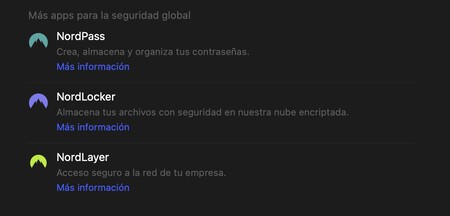
Además del VPN, dependiendo de qué suscripción de NordVPN tengas, también incluye un gestor de contraseñas y almacenamiento en la nube. Lo hace con otras dos aplicaciones que puedes descargar, que son NordPass Premium y NordLocker Premium. Eso sí, necesitarás una suscripción más allá de la Estándar, una más cara, para incluir estos servicios.
El gestor de contraseñas incluye funciones clásicas, como detección de claves poco seguras o reutilizadas, escáner de filtración de contraseñas, acceso de emergencia y bóveda web. En cuanto a la nube, tendrás 500 GB de almacenamiento incluidos en la suscripción, con la posibilidad de comprar espacio extra.
Protección contra filtraciones en Dark Web
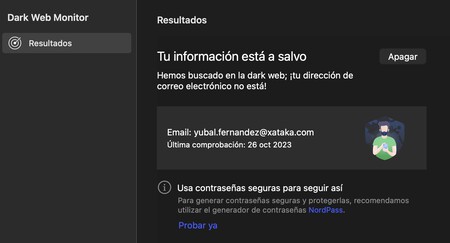
NordVPN ofrece dos opciones para protegerte frente a filtraciones en la Dark Web. Por una parte, la aplicación principal te informará de si el correo con el que te has registrado aparece en alguna filtración. Y por otra, el gestor de contraseñas también te avisará si alguna de las que tienes ha aparecido en filtracione y debería cambiarla por estar comprometida.
Que tu dispositivo no aparezca en la red local
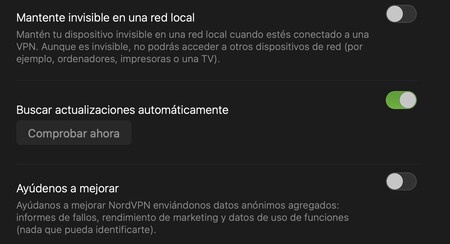
En los ajustes de la aplicación, una de las opciones que puedes activar en los ajustes generales es la opción Mantente invisible en una red local. Con ella, cuando te hayas conectado a uno de los servidores VPN, tu dispositivo no aparecerá en la red local que tengas configurada en casa.
Y ojo, porque te hace invisible, pero no te saca de la red local. Esto quiere decir que aunque desde otros dispositivos no se pueda ver el tuyo, tú sí que podrás seguir accediendo al resto de dispositivos de la red, como ordenadores, un televisor o la impresora.
Autoconexión en redes inseguras
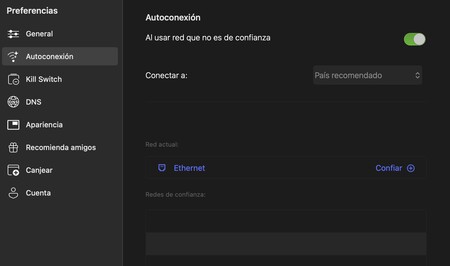
Una de las principales funciones de una VPN es protegerte cuando te conectes a una red que no es de confianza, como las redes públicas de establecimientos públicos. Para esto, NordVPN tiene una opción que puedes activar para que la VPN se conecte automáticamente en redes que no son de confianza.
Al activar esta opción, puedes elegir incluso a qué país te conectas cuando entres a una red desconocida. Y además, también podrás añadir cualquier red a la que estés conectado o conectada en este momento a la lista de redes de confianza. En un PC, mi recomendación es combinar esto con la opción de iniciar automáticamente la VPN cuando enciendas el ordenador para que todo sea automático.
Protégete de exposiciones accidentales
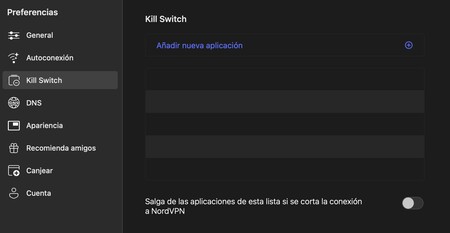
Imagínate que estás utilizando tu VPN para proteger los datos de una app determinada en la que manejas información sensible, y que de repente pierdes la conexión con el servidor VPN al que te has conectado. Esto podría hacer que tus datos queden expuestos accidentalmente.
Para evitarlo, en los ajustes de la aplicación para escritorio tienes una opción llamada Kill Switch. Lo que hace esta opción es que puedas elegir qué aplicaciones quieres que se cierren automáticamente si pierdes tu conexión al servidor VPN en el que estés.
Elige el protocolo VPN
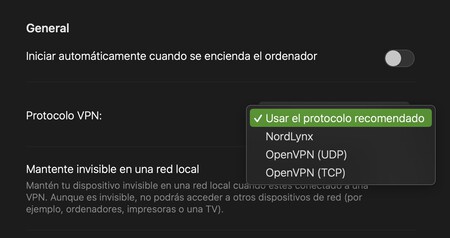
Aunque ya lo hemos mencionado a la hora de configurar los ajustes preestablecidos, también vas a poder configurar el protocolo VPN que quieres utilizar de forma general en Nord. Esto lo vas a poder hacer tanto en la versión móvil como en la de escritorio.
Por defecto, la aplicación está configurada para usar el recomendado, pero puedes cambiarlo para usar NordLynx o dos versiones de OpenVPN. Simplemente ve a las preferencias de la aplicación, y en el apartado de General vas a poder encontrar la opción de cambiar el protocolo. En el móvil está dentro de los propios ajustes.
Configura un servidor DNS personalizado
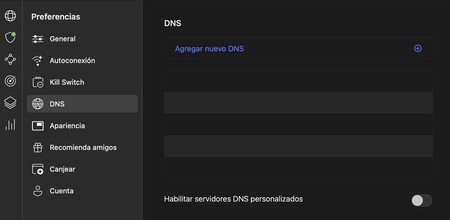
Tu ordenador tiene la opción de configurar manualmente servidores DNS, y puedes hacerlo manualmente. Sin embargo, también puedes configurar un DNS personalizado en NordVPN, todo dentro de la configuración de la aplicación para escritorio.
¿Y qué ganas con esto? Pues que ya que tienes activada la aplicación para sus filtros de seguridad y quizá su VPN, también puedas activar o desactivar fácilmente y con un solo botón el DNS que tengas configurado. Es buen momento para recordarte nuestra lista de mejores DNS gratis.
Personaliza cómo se ve la aplicación
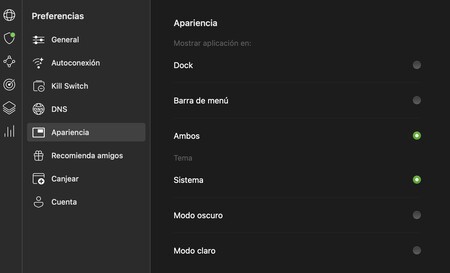
NordVPN tiene opciones para configurar su apariencia. En el móvil es todo sencillo, porque se limita a ser para elegir entre el modo claro o el modo oscuro. En cambio, en el escritorio suele haber más opciones, como saber qué iconos aparecen y dónde. Todo esto, en la configuración de la app lo puedes ajustar en el apartado Apariencia.
Protección contra amenazas Lite
Si en la versión de escritorio de NordVPN tienes una protección contra amenazas, en el móvil tienes la protección contra amenazas Lite. Y con Lite, se refiere a que tiene muchas menos opciones, pero al menos ofrece una mínima capa extra de seguridad.
Esta protección te protege contra páginas web maliciosas y otras amenazas. La diferencia es que sólo funciona con la VPN activada, mientras que en la versión de escritorio puedes activarlo sin tener la VPN activa.
Verificación en dos pasos
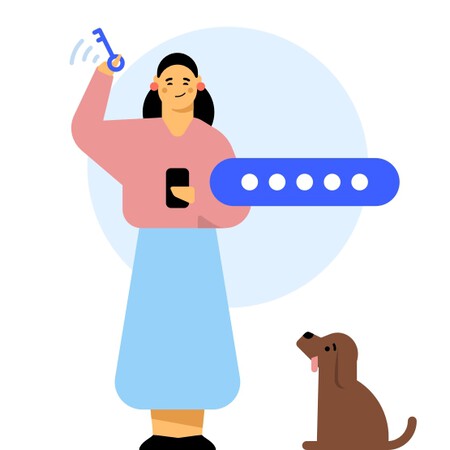
NordVPN también te permite configurar una verificación en dos pasos. La opción se llama Autenticación multifactor, y está dentro de las opciones de perfil de la aplicación para el móvil, y también puedes configurarla directamente desde el navegador, en la configuración de la cuenta.
Para esta segunda capa de protección, Nord es compatible con muchas aplicaciones de verificación en dos pasos, y al vincularlo con alguna de ellas utilizarás los códigos que genera para terminar de iniciar la sesión.
En Xataka Basics | Mejores VPN 2023: guía con los 17 mejores servicios para proteger tu privacidad online









Ver 4 comentarios